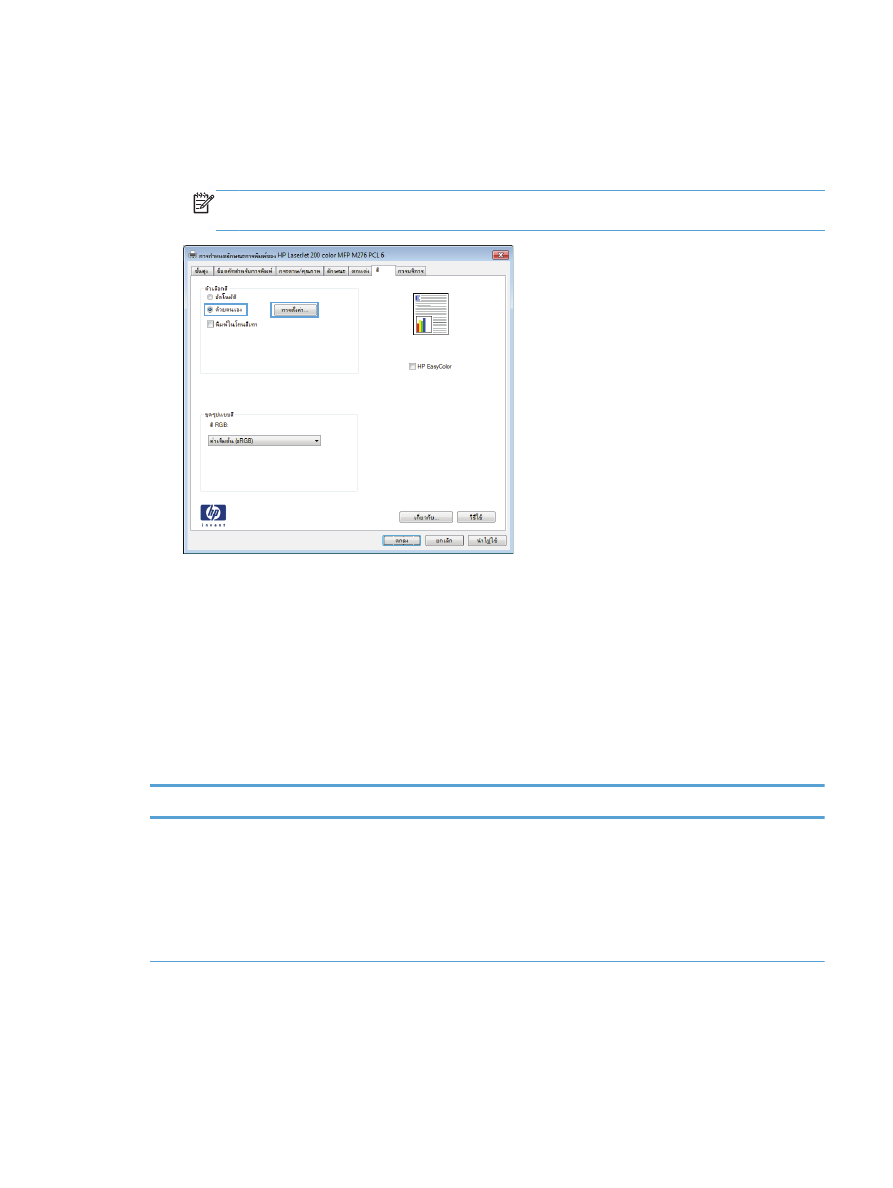
ตัวเลือกการเลือกสีดวยตนเอง
ใชตัวเลือกการเลือกสีดวยตนเองเพื่อปรับคาตัวเลือก สีเทา
, ฮาลฟโทน และ การควบคุมขอบ สําหรับขอความ กราฟิก และ
ภาพถาย
ตาราง
9-1
ตัวเลือกการเลือกสีดวยตนเอง
รายละเอียดการตั้งคา
ตัวเลือกการตั้งคา
การควบคุมขอบ
การตั้งคา การควบคุมขอบ กําหนดการแสดงสีของขอบ การ
ควบคุมขอบมีสองสวนประกอบ
: ฮาลฟโทนแบบปรับคาไดและ
การเกลี่ยสี ฮาลฟโทนแบบปรับคาไดเพิ่มความคมชัดของขอบ
สวนการเกลี่ยสีจะชวยลดปัญหาความผิดพลาดในการทับกันของ
สี ดวยการเกลี่ยใหขอบขององคประกอบในภาพที่อยูติดกัน
เหลื่อมทับกันเล็กนอย
●
ปิด ไมมีการเกลี่ยสีและฮาลฟโทนแบบปรับคาได
●
จาง ตั้งคาการเกลี่ยสีที่ระดับนอยที่สุด เปิดใชฮาลฟโทนแบบปรับคาได
●
ปกติ ตั้งคาการเกลี่ยสีที่ระดับปานกลาง เปิดใชฮาลฟโทนแบบปรับคาได
●
สูงสุด เป็นการตั้งคาการเกลี่ยสีระดับสูงสุด เปิดใชฮาลฟโทนแบบปรับคาได
THWW
ปรับสี
113
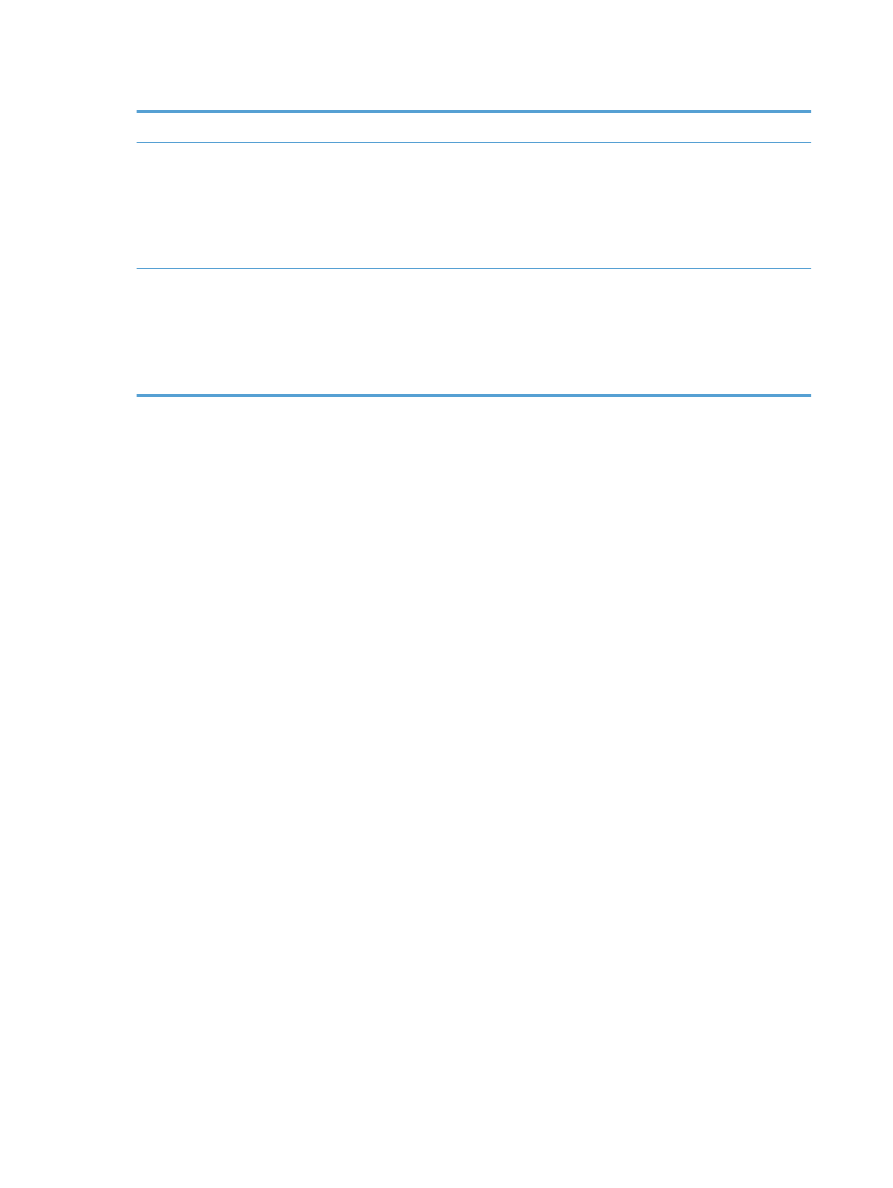
ตาราง
9-1
ตัวเลือกการเลือกสีดวยตนเอง (ตอ)
รายละเอียดการตั้งคา
ตัวเลือกการตั้งคา
ฮาลฟโทน
ตัวเลือกฮาลฟโทน มีผลตอความชัดเจนของสีที่พิมพออกมาและ
ความละเอียด
●
เรียบ ใหงานพิมพที่ดีขึ้นสําหรับพื้นที่การพิมพขนาดใหญที่เต็มไปดวยรูปทึบ
และปรับภาพถายใหมีสีเรียบเนียนขึ้น เลือกตัวเลือกนี้เมื่อพื้นที่ที่สมํ่าเสมอและ
ราบเรียบมีความสําคัญ
●
ตัวเลือก ละเอียด จะเหมาะสําหรับงานขอความและกราฟิกที่ตองการความคมชัด
ของลายเสนหรือสี หรือภาพที่มีลวดลายหรือมีรายละเอียดมาก เลือกตัวเลือกนี้
เมื่อเสนขอบที่คมและรายละเอียดเล็กๆ มีความสําคัญ
สีเทา
การตั้งคา สีเทา เป็นตัวกําหนดวิธีการสรางสีเทาที่นํามาใชใน
ขอความ กราฟิก และภาพถาย
●
เฉพาะสีดํา จะสรางสีกลาง
(สีเทาและสีดํา) โดยใชเฉพาะผงหมึกสีดํา ซึ่งจะทําให
แนใจไดวาสีกลางที่ไดไมไดเป็นสีจากการผสม การตั้งคานี้จะใหผลดีที่สุด
สําหรับเอกสารและแผนใสโทนสีเทา
●
4 สี สรางสีกลาง (สีเทาและสีดํา) โดยการผสมผงหมึกทั้งสี่สี วิธีนี้ทําใหไดระดับ
สีที่เรียบเนียนกวา มีการไลสีไปเป็นสีอื่น และสีดําที่ไดจะเป็นสีดําที่มีความเขม
สูงสุด
114
บท
9 สี
THWW
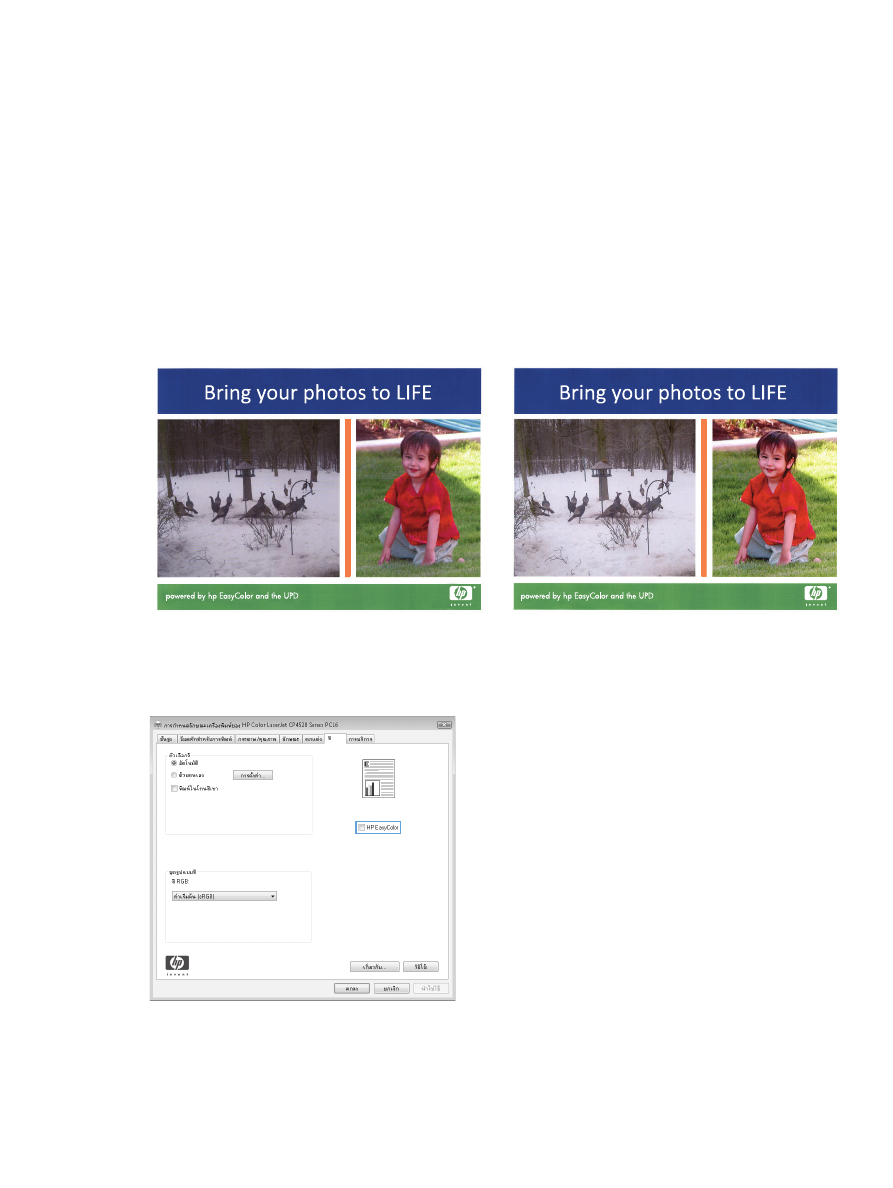
ใชตัวเลือก
HP EasyColor
หากคุณใชไดรเวอรเครื่องพิมพ
HP PCL 6 สําหรับ Windows เทคโนโลยี HP EasyColor จะปรับปรุงเอกสารเนื้อหา
แบบผสมที่พิมพจากโปรแกรม
Microsoft Office โดยอัตโนมัติ เทคโนโลยีนี้จะสแกนเอกสาร และปรับ
ภาพถายในร◌ู
ปแบบ
.JPEG หรือ .PNG โดยอัตโนมัติ เทคโนโลยี HP EasyColor จะเพิ่มความคมชัดของภาพทั้งภาพใน
ครั้งเดียว แทนที่จะแบงภาพออกเป็นหลายๆ ชิ้น ซึ่งสงผลใหความสมํ่าเสมอของสีดีขึ้น รายละเอียดคมชัดขึ้น และการพิมพ
รวดเร็วขึ้น
หากคุณกําลังใชไดรเวอรเครื่องพิมพ
HP Postscript สําหรับ Mac เทคโนโลยี HP EasyColor จะสแกนเอกสารทั้งหมด
และปรับภาพถายทั้งหมดโดยอัตโนมัติ เพื่อผลที่ดีขึ้นในการพิมพเชนเดียวกัน
ในตัวอยางตอไปนี้ ภาพดานซายสรางขึ้นโดยไมใชตัวเลือก
HP EasyColor ภาพดานขวาแสดงการเพิ่มความคมชัด ซึ่ง
เป็นผลจากการใชตัวเลือก
HP EasyColor
ตัวเลือก
HP EasyColor เปิดใชงานตามคาเริ่มตนทั้งในไดรเวอรเครื่องพิมพ HP PCL 6 และ HP Mac Postscript คุณ
จึงไมจําเป็นตองปรับสีดวยตนเอง ในการเลิกใชงานตัวเลือกเพื่อใหคุณสามารถปรับการตั้งคาสีดวยตนเองได ใหเปิดแถบ สี
ในไดรเวอรของ
Windows หรือแถบ Color/Quality Options (ตัวเลือกสี
/คุณภาพ) ในไดรเวอรของ Mac จากนั้น
คลิกชองทําเครื่องหมาย
HP EasyColor เพื่อยกเลิก
THWW